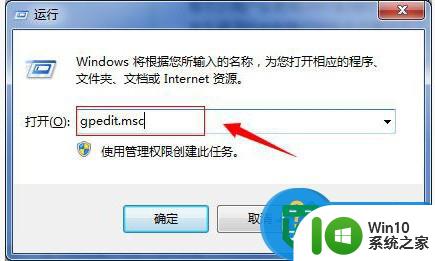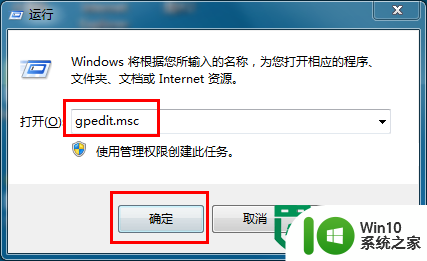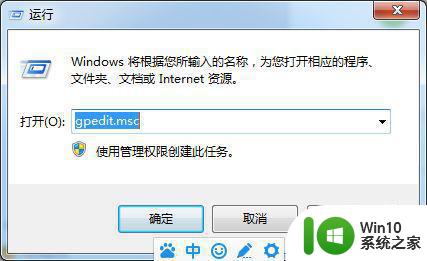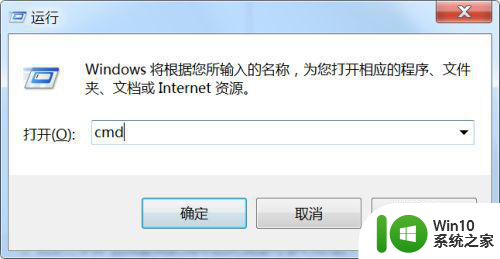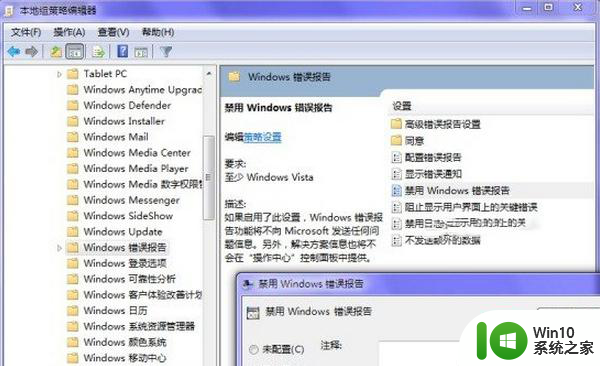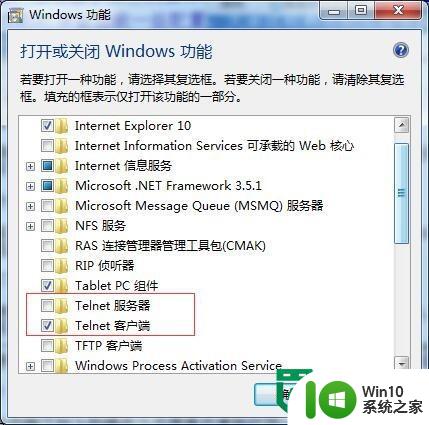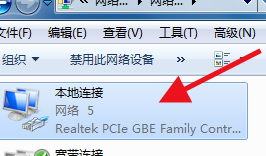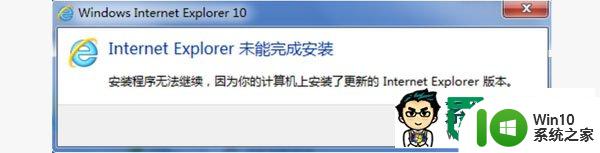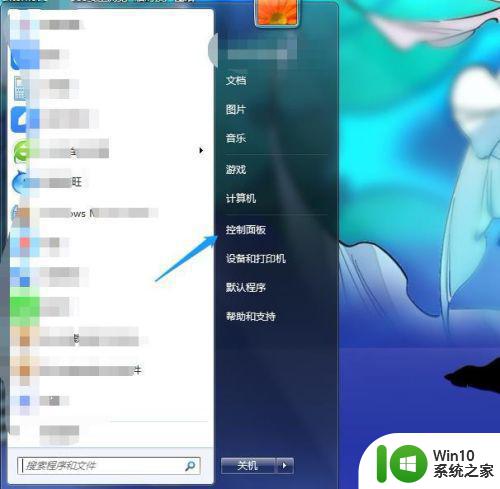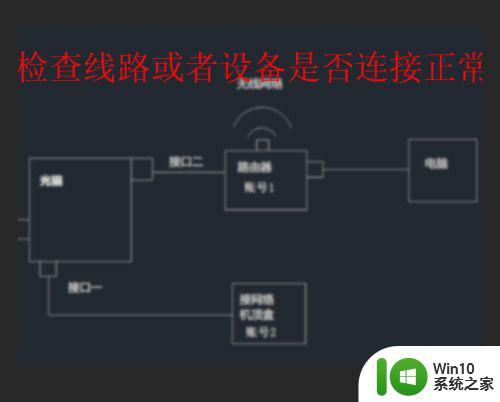win7错误报告在哪里查看 错误事件win7查看方法
更新时间:2023-02-14 08:40:57作者:jiang
在电脑上,我们都会遇到一些错误,就比如说电脑蓝屏之类的,这些错误都会被系统给记录下来,我们也可以查看是什么引起的错误,那么win7软键盘调出来的方法呢,查看的方法很简单,下面小编给大家分享win7错误事件查看的方法。
解决方法:
1、最简单最直接的方法就是,单击开始输入事件打开事件查看器。
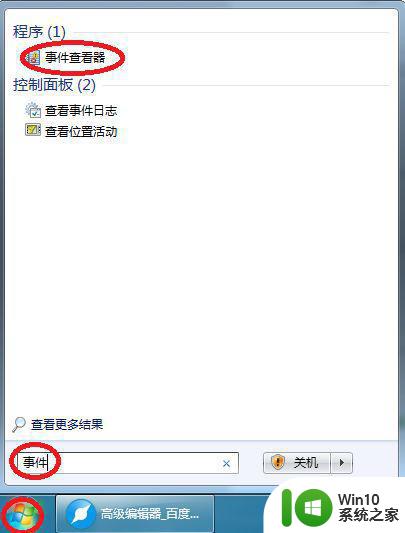
2、双击打开计算机——控制面板(也可以点击开始选择控制面板)。
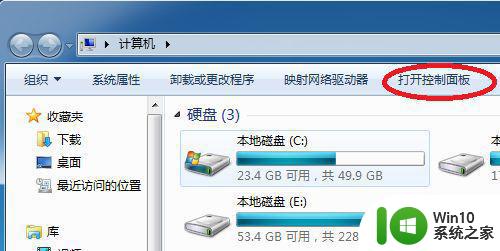
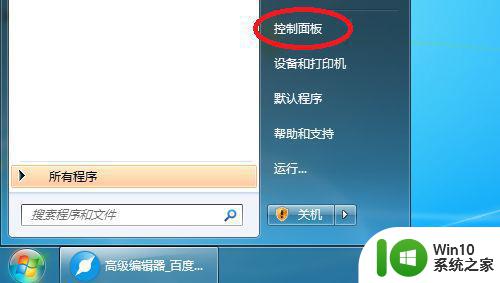
3、然后在对话框中选择小图标样式,再打开管理工具——选择事件查看器。
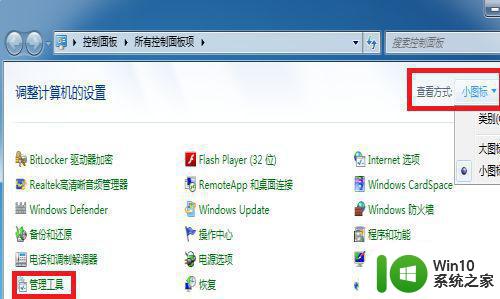
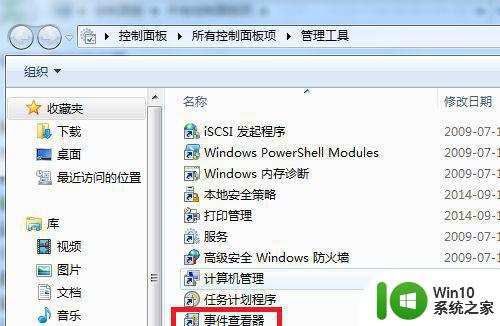
4、点击开始——运行然后输入eventvwr再单击确定,也可以打开事件查看器。
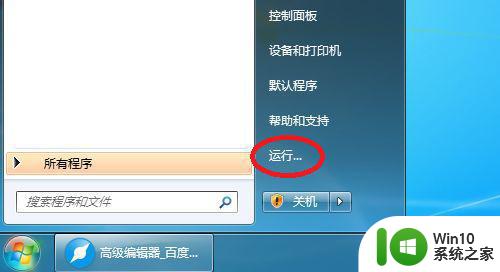

5、右键单击计算机,然后选择管理——弹出对话框选择事件查看器。
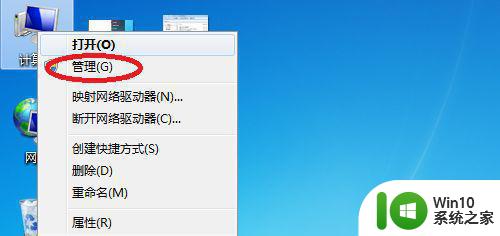
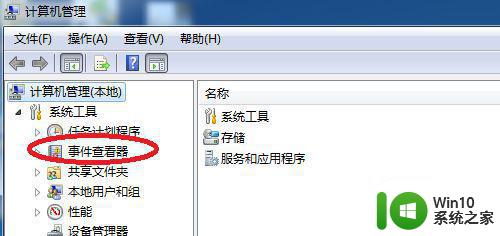
以上就是win7错误事件查看的方法,有不知道在哪查看错误事件的,可以按上面的方法来进行查看。